Beiträge: 32
Themen: 4
Danke erhalten: 1 in 1 Posts
Danke gesagt: 9
Registriert seit: 25.04.2024
Guten Morgen.
Da mir hier schon bei meinem Letzten Anliegen so gut geholfen wurde und ich mit CD gefühlt immer besser zurecht komme scheue ich mal nicht ein Weiteres Problem zu schildern und bedanke mich im Vorraus für alle Tips und Hilfen.
Dieses mal geht es mehr in Richtung Satz und Schriftarten. Weiterhin arbeite ich mit CD 2023 auf Win 11.
Folgende Fragen sind mir noch aufgetaucht bei deren Lösung ich einfach keinen passenden Ansatz finde.
1. Mein Hauptproblem ist eine Installierte (und gekaufte) True Type Schriftart mit dem Namen Akatab -von dieser habe ich auch eine Semi-Bold Variante installiert. Die -hoffentlich nicht all zu Dumme Frage: Wie kann ich diese in CD nutzen (ich finde schlicht die Option nicht!)
2. Gibt es bei CD die Möglichkeit den Text im Textfeld auszurichten? Also zum Beispiel abstandslos an der untern (oder oberen, oder etc) Textfeldbegrenzung?
3. Lässt sich ein Textfeld nur in der Position und Größe sperren? Also so das man dort ohne zu entsperren den Text weiterhin ändern kann?
4. Und zu guter Letzt: Kann man das Lineal "drehen"? Bei mir startet das Horizontale Lineal oben links im Eck mit 0 wie es in meinem Empfinden richtig ist. Aber das Vertikale hat die 0 unten links im Dokument. Dort wo die Lineale aufeinader stoßen ist daher nicht 0/0 - das macht mich wahnsinnig ^^.
Weiterhin euch Allen eine gute Zeit und vielen Dank
Peter
Betriebssystem / Grafik-Software: Win 11 Prof / CS6 & CD 23
![[-]](https://forum.juergens-workshops.de/images/collapse.png) •
•
Beiträge: 4.909
Themen: 198
Danke erhalten: 313 in 290 Posts
Danke gesagt: 65
Registriert seit: 14.12.2011
28.05.2024, 09:42
(Dieser Beitrag wurde zuletzt bearbeitet: 28.05.2024, 09:47 von norre.)
Hallo,
schnell mal zu 4)
mach einen Doppelklick auf eines der Lineale
oder
einen Rechtsklick auf den Schnittpunkt der selben und wähle Lineale einrichten.
Nun kannst im neuen Fenster bei "Ursprung" z.B für A4 vertikal 297mm eingeben.
Anschließend noch links unten als "Standard speichern" auswählen.
Du bekommst dann allerdings die Positionskoordinaren bei Y als Minuswerte angezeigt
Gruß
Norre
![[-]](https://forum.juergens-workshops.de/images/collapse.png) 1 Benutzer bedankt sich bei norre für diesen Beitrag:1 Benutzer bedankt Danke norre für diesen Beitrag
• peterjaeckel
1 Benutzer bedankt sich bei norre für diesen Beitrag:1 Benutzer bedankt Danke norre für diesen Beitrag
• peterjaeckel
Beiträge: 153
Themen: 5
Danke erhalten: 41 in 41 Posts
Danke gesagt: 16
Registriert seit: 14.01.2019
Zu 1):
im Schriftenauswahlmenü müsste rechts hinter dem Schriftnamen ein kleiner, dreieckiger Pfeil sein, mit welchem du die Untervarianten auswählen kannst.
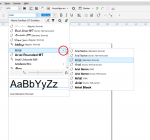
Zu 2):
Ja! am leichtesten über das Andockfenster "Text"

Betriebssystem / Grafik-Software: Win10 64 bit; Corel Graphics Suite 2019; 64 bit
![[-]](https://forum.juergens-workshops.de/images/collapse.png) 1 Benutzer bedankt sich bei Piet für diesen Beitrag:1 Benutzer bedankt Danke Piet für diesen Beitrag
• peterjaeckel
1 Benutzer bedankt sich bei Piet für diesen Beitrag:1 Benutzer bedankt Danke Piet für diesen Beitrag
• peterjaeckel
Beiträge: 4.909
Themen: 198
Danke erhalten: 313 in 290 Posts
Danke gesagt: 65
Registriert seit: 14.12.2011
Noch als Ergänzug zu @Piet Beitrag:
bei den Optionen im Schriftenfenster kannst du einstellen ob die Schriften nach Familien gruppiert werden sollen usw.

Gruß
Norre
![[-]](https://forum.juergens-workshops.de/images/collapse.png) •
•
Beiträge: 32
Themen: 4
Danke erhalten: 1 in 1 Posts
Danke gesagt: 9
Registriert seit: 25.04.2024
(28.05.2024, 09:42)norre schrieb: Hallo,
schnell mal zu 4)
mach einen Doppelklick auf eines der Lineale
oder
einen Rechtsklick auf den Schnittpunkt der selben und wähle Lineale einrichten.
Nun kannst im neuen Fenster bei "Ursprung" z.B für A4 vertikal 297mm eingeben.
Anschließend noch links unten als "Standard speichern" auswählen.
Du bekommst dann allerdings die Positionskoordinaren bei Y als Minuswerte angezeigt
Gruß
Norre
O.K. das funktioniert müsste ich dann aber bei jedem Dokument mit neuer Seitengröße auch immer neu und möglichst exakt neu einrichten.
Schade das ein einfaches drehen nicht vorgesehen ist. Hatte schon überlegt, ob ich das Dokument 180 Grad gedreht -auf dem Kopf stehend anlege...
Dank dir für die Mühen
Betriebssystem / Grafik-Software: Win 11 Prof / CS6 & CD 23
![[-]](https://forum.juergens-workshops.de/images/collapse.png) •
•
Beiträge: 4.909
Themen: 198
Danke erhalten: 313 in 290 Posts
Danke gesagt: 65
Registriert seit: 14.12.2011
29.05.2024, 11:25
(Dieser Beitrag wurde zuletzt bearbeitet: 29.05.2024, 11:32 von norre.)
Ok, verschiedene Dokumentgrößen.
![[-]](https://forum.juergens-workshops.de/images/collapse.png) •
•
Beiträge: 32
Themen: 4
Danke erhalten: 1 in 1 Posts
Danke gesagt: 9
Registriert seit: 25.04.2024
(28.05.2024, 10:37)Piet schrieb: Zu 1):
im Schriftenauswahlmenü müsste rechts hinter dem Schriftnamen ein kleiner, dreieckiger Pfeil sein, mit welchem du die Untervarianten auswählen kannst.
Zu 2):
Ja! am leichtesten über das Andockfenster "Text"
Zu 1 DANKE!!! Das ist aber auch gut versteckt und im Andockfenster Text leider nicht zu finden -da hatte ich verzweifelt gesucht.
zu 2 Das klappt sehr gut Danke.
Damit werd ich es nun mal weiter versuchen.
Betriebssystem / Grafik-Software: Win 11 Prof / CS6 & CD 23
![[-]](https://forum.juergens-workshops.de/images/collapse.png) •
•
Beiträge: 4.909
Themen: 198
Danke erhalten: 313 in 290 Posts
Danke gesagt: 65
Registriert seit: 14.12.2011
29.05.2024, 11:33
(Dieser Beitrag wurde zuletzt bearbeitet: 29.05.2024, 11:37 von norre.)
Ok, verschiedene Dokumentgrößen.
Ne andere Möglichkeit.
Du hast dein Dokument
Ausrichten an Objekten ist aktiviert
mit einen Doppelklick aufs Rechteckwerkzeug erstellst du ein Rechteck in Seitengröße
(alternativ kannst du das auch mit den voreingestellten HIlfslinien machen)
dann ziehst du den Schnittpunkt der Linieale mit gehaltener linker Maustaste auf die Ecke die du als 0-Punkt willst und lässt es am Rechteck einrasten.
Gruß
Norre
![[-]](https://forum.juergens-workshops.de/images/collapse.png) •
•
Beiträge: 32
Themen: 4
Danke erhalten: 1 in 1 Posts
Danke gesagt: 9
Registriert seit: 25.04.2024
(29.05.2024, 11:33)norre schrieb: Ok, verschiedene Dokumentgrößen.
Ne andere Möglichkeit.
Du hast dein Dokument
Ausrichten an Objekten ist aktiviert
mit einen Doppelklick aufs Rechteckwerkzeug erstellst du ein Rechteck in Seitengröße
(alternativ kannst du das auch mit den voreingestellten HIlfslinien machen)
dann ziehst du den Schnittpunkt der Linieale mit gehaltener linker Maustaste auf die Ecke die du als 0-Punkt willst und lässt es am Rechteck einrasten.
Gruß
Norre
Das ist gut! Das werd ich so probieren und machen...
Dank dir
Betriebssystem / Grafik-Software: Win 11 Prof / CS6 & CD 23
![[-]](https://forum.juergens-workshops.de/images/collapse.png) •
•
Beiträge: 32
Themen: 4
Danke erhalten: 1 in 1 Posts
Danke gesagt: 9
Registriert seit: 25.04.2024
Ich glaube auch das ich grundsätzlich Nachholbedarf im Thema Zeilenumbruch (Hart) und Absatz habe.
Wenn ich einen Absatz? (Mit STRG+Enter) erzeuge kann ich ja wunderbar im Andock Textfenster den Zeilenabstand einstellen (unter Absatz).
Kann man das auch bei einem (Harten?) Zeilenumbruch (mit nur Enter erzeugt)?
Im Üblichen Andockfenster Text unter Absatz tut sich hier (natürlich) nix!
Wo kann man das einstellen, oder sollte ich besser darauf achten immer einfach Absätze zu machen (ALT+Enter)?
Tut mir leid -befürchte die Frage ist wirklich nicht sehr clever...
Betriebssystem / Grafik-Software: Win 11 Prof / CS6 & CD 23
![[-]](https://forum.juergens-workshops.de/images/collapse.png) •
•


![[-]](https://forum.juergens-workshops.de/images/collapse.png)